목차
nPDF 무료 다운로드, 무료 JPG PDF 변환 프로그램
nPDF는 PDF 파일 생성 및 관리를 위한 뛰어난 프리웨어 프로그램입니다. 이 포스트에서는 nPDF의 주요 기능, 사용 방법, 그리고 다운로드 방법에 대해 상세하게 알아보겠습니다.
무료이면서도 다양한 기능을 제공
nPDF는 무료로 사용할 수 있는 프로그램이지만 그 기능은 다양합니다. 이 프로그램은 오픈소스(GPL) 라이센스를 따르기 때문에 누구나 자유롭게 이용할 수 있습니다. 윈도우의 모든 프린터와 인쇄 내용을 PDF로 쉽게 변환할 수 있으며, 브라우저나 다른 프로그램에서의 인쇄 내용도 그대로 PDF로 저장할 수 있습니다.

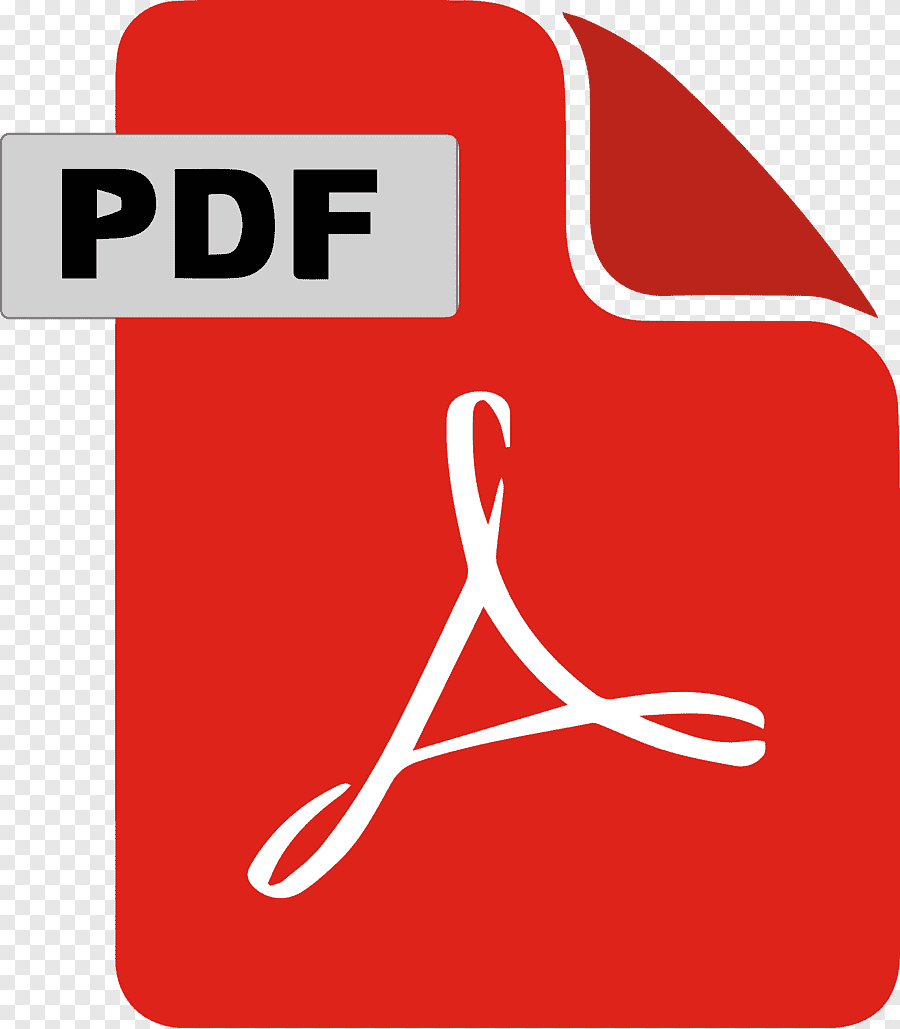

nPDF는 내부 플러그인을 지원하여, 사용자가 원하는 변환을 확장하고 다양한 후처리 작업을 할 수 있습니다. 이로 인해 더욱 다양한 작업을 손쉽게 처리할 수 있습니다.
nPDF는 단순한 PDF 변환 프로그램을 넘어서 다양한 유틸리티 도구를 제공합니다. 이러한 도구로는 PDF 파일 합치기, 페이지 추출, 페이지 회전, 암호 설정, 이미지 변환 등이 있습니다.
2010년부터 지원되어 온 nPDF는 윈도우 XP부터 윈도우 11까지의 다양한 버전과 호환됩니다. 32비트와 64비트 모두 지원되며, 설치 후에는 제어판의 프린터 설정에서 쉽게 사용할 수 있습니다.
nPDF 설치 후 "nPDF로 변환하기" 옵션이 보이지 않는 경우, 프로그램을 다시 설치하여 해결할 수 있습니다. 윈도우 10 등에서 한글이 깨져 보이는 경우에는 시스템 로케일을 한국어로 변경하면 됩니다.
nPDF는 적은 컴퓨터 리소스를 사용하고 백그라운드에서 주기적인 업데이트나 실행이 없기 때문에 시스템에 부담을 주지 않습니다.
nPDF 무료 다운로드 정보
- 최신 버전: nPDF_0.9.3.1_(32,64bit).exe
- 파일 크기: 16 MB
- 대체 다운로드 링크: (링크)
nPDF - 프린트를 PDF로 변환, 각종 PDF 도구,유틸(합치기,추출하기,암호화...)
nPDF는 윈도우 모든 프린터,인쇄 내용을 PDF로 변환하여 주는 오픈소스 프로그램입니다. nPDF 유틸,도구에는 PDF 파일 합치기,PDF 페이지 추출하기,PDF 파일에 암호걸기,PDF 파일을 이미지(png,jpg,bmp,tiff)
iblogbox.com
이전 버전도 지원되며, 특히 64비트 윈도우에서 "프린트를 PDF로 변환" 기능이 추가된 것이 특징입니다.
nPDF는 다양한 PDF 작업을 간편하게 수행할 수 있는 무료 프로그램입니다. 다양한 유틸리티 도구와 플러그인 지원, 그리고 뛰어난 호환성까지 갖춘 이 프로그램은 PDF 작업에 있어서 빠질 수 없는 선택지 중 하나입니다.
nPDF를 이용한 JPG PDF 변환: 간단한 가이드
PDF 변환 작업이 복잡하고 번거로울 수 있지만, nPDF를 사용하면 몇 단계만으로도 이미지 파일을 PDF로 쉽게 변환할 수 있습니다. 이 섹션에서는 nPDF를 사용하여 JPG 파일을 PDF로 변환하는 간단한 가이드를 제공하겠습니다.
이미지 파일 불러오기
- nPDF 프로그램을 실행합니다.
- JPG PDF 변환 섹션으로 이동하여 '이미지 파일 추가' 버튼을 클릭합니다.
- 변환하고자 하는 이미지 파일(JPG, PNG, BMP 등)을 선택하여 불러옵니다.
예를 들어, 저는 웹서핑 중 다운로드한 jpg 파일 3개를 선택하여 불러왔습니다.
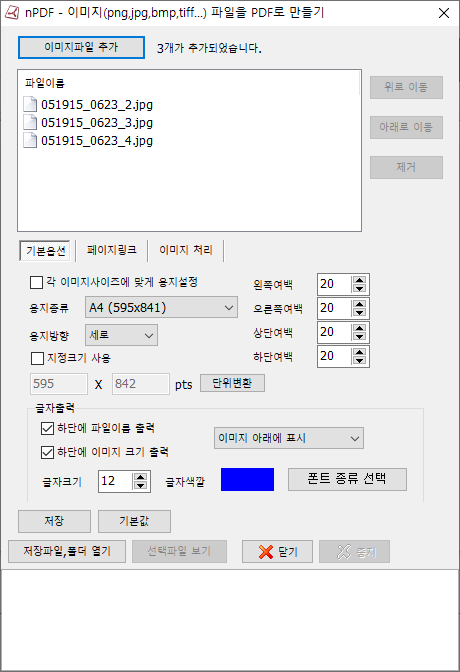
nPDF JPG PDF 변환 옵션 설정하기
nPDF의 JPG PDF 변환 기능은 다양한 선택 옵션을 제공합니다:

- 사이즈 조정: 이미지의 크기를 원하는 대로 조정할 수 있습니다.
- 방향 설정: 이미지를 가로 또는 세로로 설정할 수 있습니다.
- 추가 정보 출력: 이미지 하단에 파일 이름이나 이미지 크기를 출력할 수 있습니다. 필요에 따라 이 옵션은 체크를 해제할 수 있습니다. 저는 이 기능이 필요하지 않아 체크를 해제했습니다.
- 페이지 크기에 맞춤: 이미지 사이즈가 크거나 작을 경우, 페이지 크기에 맞춰서 크기를 변경하는 옵션도 있습니다.
이러한 옵션들을 통해 변환된 PDF 파일이 더 깔끔하게 보일 수 있습니다.
PDF 파일 저장하기
- 모든 설정이 완료되면 '저장' 버튼을 클릭합니다.
- 원하는 폴더에 변환된 PDF 파일이 저장됩니다.
이렇게 간단한 몇 단계만으로 이미지 파일을 PDF로 변환할 수 있습니다. nPDF의 사용자 친화적인 인터페이스와 다양한 옵션 덕분에, 복잡한 작업도 쉽게 처리할 수 있습니다. 이제 여러분도 nPDF를 활용하여 다양한 파일 변환 작업을 손쉽게 수행해 보시기 바랍니다.
nPDF 유틸 도구의 실행과 사용 방법
nPDF 프로그램을 설치하고 나면, 사용자의 컴퓨터 바탕화면에 'nPDF 유틸, 도구'라는 바로가기 아이콘을 쉽게 찾을 수 있습니다. 이 아이콘을 더블 클릭하여 프로그램을 실행하면, 다양한 유틸리티 도구와 기능을 쉽게 이용할 수 있습니다.
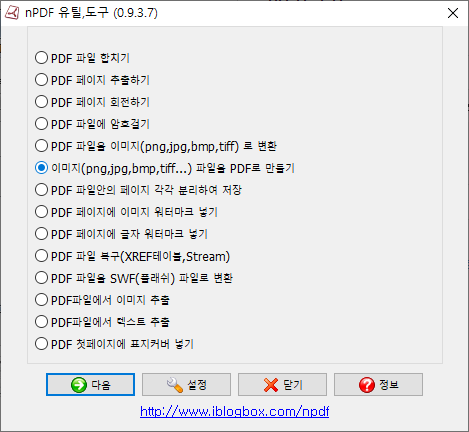
이미지 파일을 PDF로 만드는 방법
- 프로그램 실행: 먼저, 바탕화면의 'nPDF 유틸, 도구' 아이콘을 더블 클릭하여 프로그램을 실행합니다.
- 옵션 선택: 메인 화면에서 '이미지 파일을 PDF로 만들기' 옵션을 선택합니다.
- 다음 버튼 클릭: 선택한 후에는 화면 하단의 '다음' 버튼을 클릭합니다.
- 파일 및 설정 선택: 지시에 따라 원하는 이미지 파일을 선택하고, 필요한 추가 설정을 완료합니다.
- 변환 완료: 모든 설정을 완료한 후, 이미지 파일이 PDF로 자동 변환됩니다.
이렇게 간단한 몇 단계를 거치면 원하는 이미지 파일을 PDF로 쉽게 변환할 수 있습니다. 이 외에도 nPDF 유틸, 도구는 PDF 파일 합치기, PDF 페이지 추출하기, PDF 페이지 회전하기 등 다양한 기능을 제공하므로, 필요에 따라 여러 작업을 수행할 수 있습니다.
이 정보가 도움이 되었다면, nPDF 프로그램을 활용하여 더 다양한 PDF 작업을 즐겨보시기 바랍니다.
이로써 nPDF에 대한 전반적인 소개와 유틸리티 도구의 사용 방법에 대해 알아보았습니다. 이 프로그램은 다양한 기능과 편의성을 제공하며, 무료로 이용할 수 있어 많은 사용자에게 추천되는 프로그램입니다.
nPDF의 주요 기능과 활용 방법
nPDF는 PDF 파일을 다루는 데 있어 매우 다양한 기능을 제공합니다. 이 섹션에서는 그중 몇 가지 주요 기능과 활용 방법에 대해 자세히 알아보겠습니다.
유연한 PDF 변환
nPDF는 윈도우의 모든 프린터와 인쇄 내용을 PDF로 변환해 줍니다. 이것은 오피스 문서나 웹 브라우저(익스플로러, 파이어폭스, 크롬 등)에서의 인쇄 내용도 포함됩니다. 따라서 웹 페이지나 다른 문서 형식을 쉽게 PDF로 저장할 수 있습니다.
내부 플러그인 지원
이 프로그램은 내부 플러그인을 지원하여, 원하는 변환을 확장하고 변환 후 작업이나 추가 기능을 쉽게 구현할 수 있습니다. 이는 사용자가 필요한 기능을 자유롭게 추가하거나 수정할 수 있게 해 주므로 매우 유용합니다.
다양한 유틸리티 도구
nPDF는 단순히 PDF 파일을 생성하고 관리하는 것을 넘어, 다음과 같은 다양한 유틸리티 도구를 제공합니다:
- PDF 파일 합치기, 페이지 추출, 페이지 회전
- PDF 파일에 암호 설정
- PDF를 다양한 이미지 포맷(png, jpg, bmp, tiff)으로 변환
- 이미지 파일을 PDF로 변환
- PDF 페이지를 각각 분리하여 저장
- PDF 페이지에 이미지나 글자 워터마크 추가
- PDF 파일 복구(XREF 테이블, Stream)
- PDF 파일을 SWF(플래쉬) 파일로 변환
- PDF 파일에서 이미지나 텍스트 추출
- PDF 첫 페이지에 표지 추가
플러그인을 통한 추가 기능
nPDF 플러그인을 통해 다음과 같은 추가 기능을 사용할 수 있습니다:
- PDF 저장 없이 바로 보기
- PDF 및 tiff 첫 페이지에 표지 추가
- hylafax로 전송
- 프린트를 이미지(jpg, png, tiff 등)로 변환
- FTP로 전송
- MAPI나 SMTP를 통해 메일 전송
이렇게 다양한 기능과 확장성을 제공하는 nPDF는 PDF 관리와 작업을 더욱 편리하게 해 줍니다. 무료이면서도 이렇게 다양한 기능을 제공하는 것은 이 프로그램이 독특한 점 중 하나입니다.
이로써, nPDF의 다양한 기능과 활용 방법에 대해 알아보았습니다. 이러한 다양한 기능을 통해 nPDF는 PDF 파일 작업의 효율성을 크게 높일 수 있습니다. 따라서 이 프로그램은 무료임에도 불구하고 많은 이들에게 큰 도움을 제공하고 있습니다.
'IT 모바일 Gear Up' 카테고리의 다른 글
| 티스토리 블로그 접속 불가 - 보안 인증서 갱신 방법 자동갱신 오류 (0) | 2023.10.24 |
|---|---|
| 마인드맵 프로그램 베스트 7 xmind 다운로드 - 알마인드 대체 (0) | 2023.10.23 |
| 테무 쇼핑 국적 temu 앱 설치, temu.com 홈페이지 (0) | 2023.10.20 |
| 카카오톡 단톡방 조용히 나가기, 카톡 몰래 읽기 (0) | 2023.10.19 |
| 한컴타자연습 다운로드 구버전 설치 (0) | 2023.10.17 |




댓글